Comment mettre à niveau vers Windows 10 Creators dès maintenant
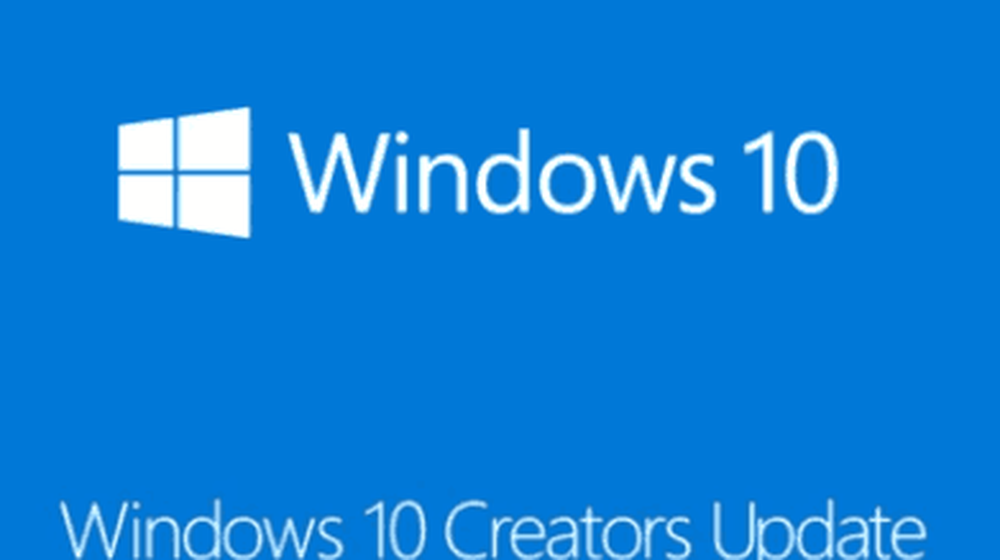
Si vous ne voyez pas la mise à jour des créateurs, ne vous inquiétez pas, elle apparaîtra éventuellement; Continuez à vérifier régulièrement Windows Update. Si vous ne pouvez pas attendre et que vous souhaitez rejoindre la légion des premiers utilisateurs, vous pouvez télécharger la nouvelle version dès maintenant en utilisant l’Assistant de mise à niveau ou le support ISO. Dans cet article, nous explorons les deux options.
Mettre à jour: Apparemment, Microsoft a tiré les liens pour les fichiers ISO de mise à jour de Windows 10 Creators et l’Assistant de mise à niveau. Les utilisateurs peuvent toujours passer à Windows Insider Fast Channel dans Démarrer> Paramètres> Mise à jour et sécurité> Programme Windows Insider. Attendre quelques jours, mettre à jour à 15063 lorsque proposé, puis basculer à nouveau sur le canal lent.
Mise à jour 2: Vous pouvez maintenant télécharger officiellement les ISO à partir de la page de téléchargement de logiciels de Microsoft. L'assistant de mise à niveau reste bloqué lors de la mise à niveau vers la mise à jour des créateurs.
Mise à jour 3: L'assistant de mise à niveau Windows est maintenant en ligne.
Obtenez la mise à jour de Windows 10 Creators au début
Avant de commencer, laissez-moi vous expliquer vos deux options: assistant de mise à niveau et support ISO..
Assistant de mise à niveau - également appelée Mise à niveau maintenant, cette petite application lance une mise à niveau immédiate de votre version actuelle de Windows vers Windows 10 Creators Update. Certaines des options de l'outil de création de média, telles que: choisir ce qu'il faut conserver (applications, fichiers, paramètres), le partitionnement et la possibilité de choisir une édition spécifique ou de créer un support d'installation, font défaut. C'est fondamentalement une option sans poser de questions. L'assistant de mise à niveau nécessite que votre ordinateur reste connecté à Internet tout au long de l'installation.
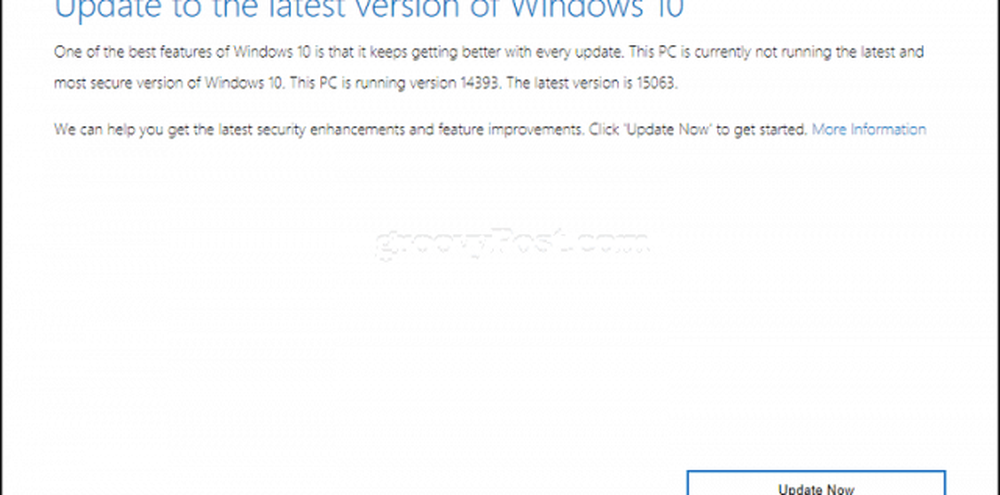
ISO Media - un fichier ISO est une réplique virtuelle d'un CD ou d'un DVD. Avant de pouvoir utiliser le fichier ISO, vous devez l'initialiser ou double-cliquer dessus dans une version prise en charge de Windows (Windows 8.0 ou version ultérieure) pour le monter, puis démarrer l'installation. Le support ISO peut également être gravé sur un DVD vierge ou copié sur une clé USB vide. Le fichier ISO vous permet d'effectuer une mise à niveau hors ligne ou une nouvelle installation et de choisir différentes architectures (32 ou 64 bits)..
Quelle que soit l'option choisie, la version la plus récente de Windows 10, version 1703, sera installée. Personnellement, je vous recommande d'utiliser le support ISO car vous pouvez conserver une copie pour mettre à niveau plusieurs ordinateurs hors ligne. Pour les utilisateurs utilisant des connexions lentes ou mesurées, c'est le meilleur moyen de mettre à niveau.
Démarrage de la mise à niveau à l'aide du fichier ISO
Si vous utilisez Windows 8.1 ou une version ultérieure, vous pouvez monter le fichier ISO en double-cliquant dessus, puis en lançant le programme d'installation manuellement. Les utilisateurs de Windows 7 ou d'une version antérieure devront créer une copie amorçable à l'aide d'un logiciel de gravure de disque ou d'un utilitaire tiers tel que Rufus..
Si le programme d'installation ne se lance pas automatiquement:
Windows 10 - Cliquez sur Démarrer> Explorateur de fichiers> Ce PC> double-cliquez sur le lecteur contenant le fichier d'installation..
Windows 8.1 - Cliquez sur Explorateur de fichiers dans la barre des tâches ou appuyez sur la touche Windows + E> Ce PC> double-cliquez sur le lecteur contenant le fichier d'installation..
Windows 7 - Cliquez sur Démarrer> Ordinateur> double-cliquez sur le lecteur contenant le fichier d'installation..
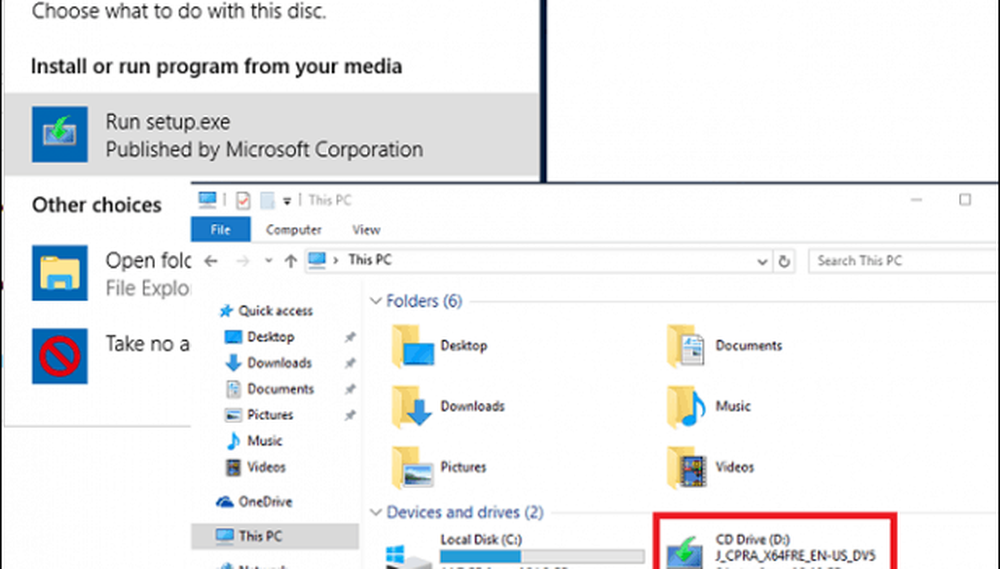
Je recommande de télécharger et d'installer les mises à jour car elles peuvent aider à garantir le bon déroulement de la mise à niveau. Si vous n'êtes pas connecté à Internet, sélectionnez Pas tout de suite puis cliquez sur Suivant.

Accepter le contrat de licence utilisateur final.
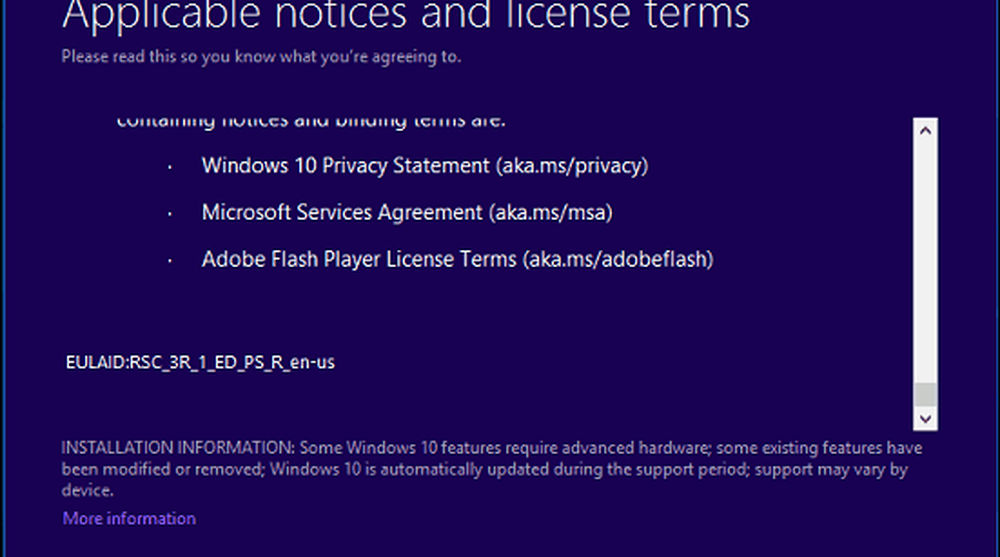
Si votre ordinateur ne dispose pas de suffisamment d’espace, reportez-vous aux instructions fournies à la section Questions et réponses section de cet article pour ce que vous pouvez faire.
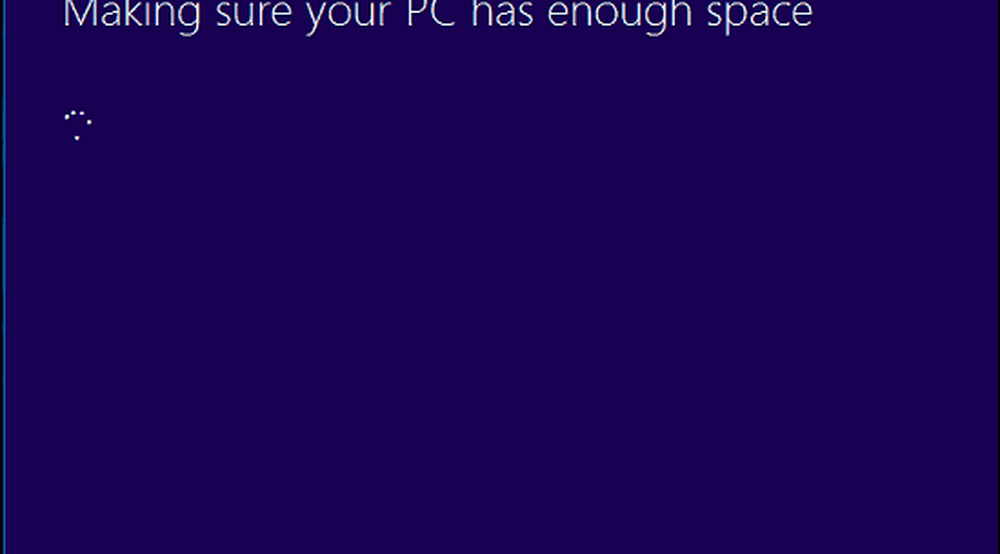
Passez en revue le résumé puis apportez les modifications appropriées si nécessaire.
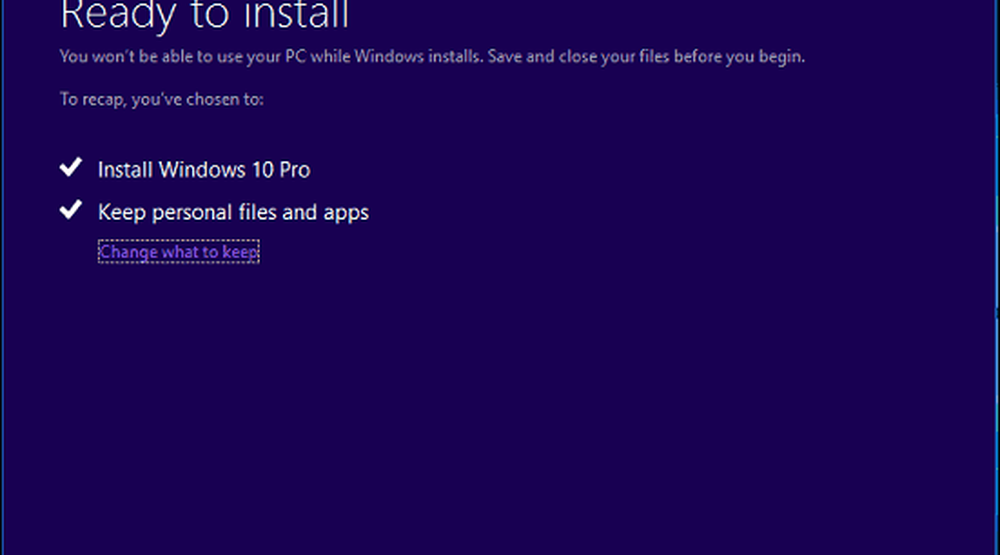
Si vous souhaitez effectuer une nouvelle installation, cliquez sur le bouton Choisir ce qu'il faut garder lien puis sélectionnez Ne rien garder. Lorsque vous êtes prêt, cliquez sur Installer..
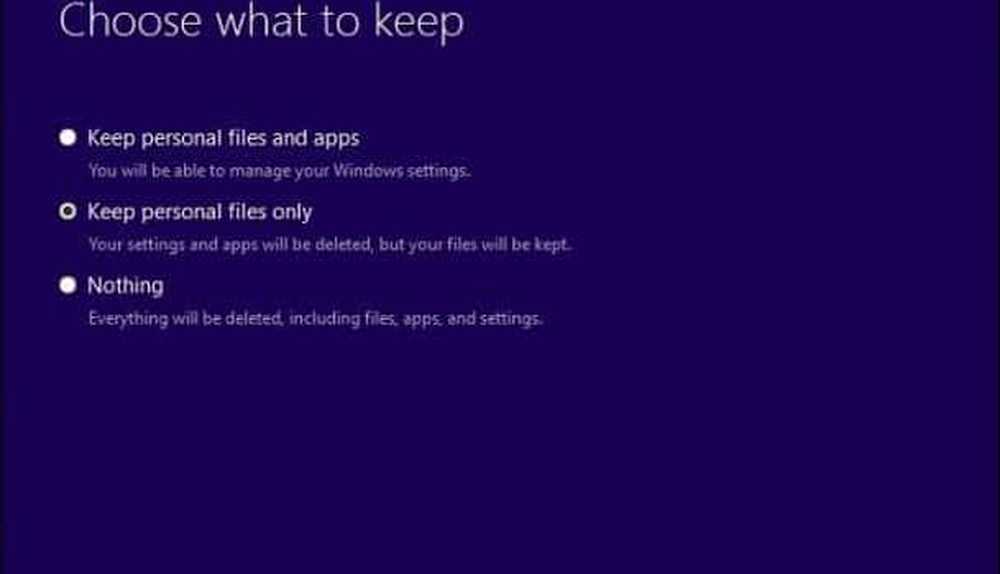
L'installation peut prendre un certain temps en fonction de facteurs tels que la vitesse du processeur, la mémoire et l'ensemble de données (documents, musique, vidéos, images et applications). Votre ordinateur va redémarrer plusieurs fois pendant l'installation.
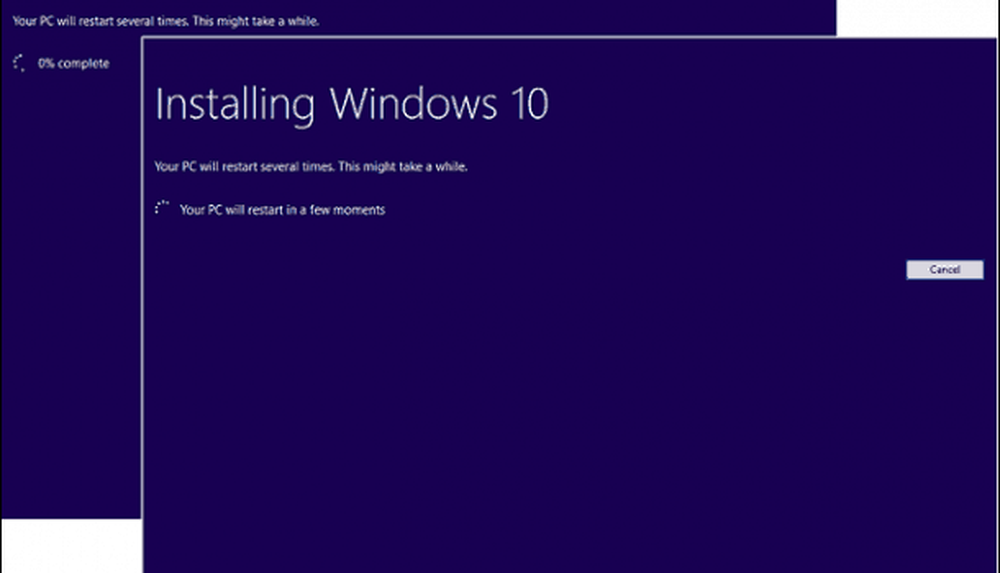
Questions et réponses
Quelle est la configuration système requise pour exécuter la mise à jour de Windows 10 Creators??
Processeur: Processeur ou SoC de 1 gigahertz (GHz) ou plus rapide
RAM: 1 gigaoctet (Go) pour 32 bits ou 2 Go pour 64 bits
Espace disque: 16 Go pour un système d'exploitation 32 bits ou 20 Go pour un système d'exploitation 64 bits
Carte graphique: DirectX 9 ou version ultérieure avec pilote WDDM 1.0
Affichage: 1024 × 600
La mise à jour de Windows 10 Creators conservera-t-elle mes fichiers, applications et paramètres personnels?
Oui, la mise à niveau à partir de Windows 7 Service Pack 1, Windows 8.1 avec Update 1, Windows 10 1507 ou 1511 - préservera tous vos fichiers personnels. Les ordinateurs exécutant Windows 8.0 devront réinstaller leurs applications à partir du Windows Store. Ces fichiers comprennent des documents, de la musique, des images, des vidéos, des téléchargements, des favoris, des e-mails, des contacts, etc. Toutes les applications (Microsoft Office, applications Adobe, etc.), les jeux et les paramètres (mots de passe, dictionnaire personnalisé, application, etc.) sont également conservés. réglages).
Windows 10 Creators Update est-il gratuit??
Pour les PC / périphériques fonctionnant déjà sous Windows 10, la mise à jour de Windows 10 Creators est gratuite. Les ordinateurs exécutant des versions antérieures telles que Windows 7 ou Windows 8 devront acheter une licence. Certains utilisateurs signalent qu'ils peuvent toujours effectuer une mise à niveau gratuitement. Pour en savoir plus, cliquez ici..
J'utilise une édition professionnelle premium de Windows telle que Windows 7 Professionnel, Édition Intégrale, Windows 8.1 Pro, mais je ne peux pas me permettre la mise à niveau vers Windows 10 Pro. Puis-je acheter Windows 10 Home et mettre à niveau à la place?
Vous pouvez acheter Windows 10 Home, mais vous ne pourrez pas mettre à niveau et préserver vos applications et paramètres, mais uniquement les fichiers personnels..
J'ai dépassé la date limite de mise à niveau gratuite de Windows 10, mais ma mise à niveau est toujours en cours..
Voir les références suivantes: Microsoft recommandant aux clients de contacter le support technique pour les mises à niveau de Windows 10 non terminées à la date limite
J'utilise Windows 10 Enterprise ou Windows 10 Education. Comment puis-je obtenir la version Creators Update??
Les clients de licences en volume peuvent télécharger la dernière image ISO de mise à jour de Windows 10 Enterprise Creators à partir du centre de services de licences en volume, puis effectuer une mise à niveau de réparation. Les utilisateurs de Windows 10 Education peuvent télécharger le fichier ISO Windows 10 Education ici.
Comment savoir si j'ai correctement installé la mise à jour de Windows 10 Creators?
Voir: Découvrez quelle version de Windows 10 s'exécute facilement
Puis-je revenir en arrière si je n'aime pas la mise à jour de Windows 10 Creators?
Oui, vous pouvez. Vous avez dix jours pour revenir à votre version précédente après la mise à niveau. Consultez notre article pour savoir comment revenir en arrière..
Que puis-je faire pour assurer une mise à niveau sans heurts vers la mise à jour de Windows 10 Creators?
Voir ce qui suit: 12 choses à faire avant d'installer la mise à jour de Windows 10 Creators (version 1703)
Puis-je créer une configuration à double démarrage au lieu de remplacer mon installation actuelle?
Oui, si votre ordinateur dispose actuellement d’un droit numérique, vous pouvez créer une partition supplémentaire, puis installer Windows 10 à cet emplacement. Il activera automatiquement.
Un message d'erreur s'affiche lorsque j'essaie d'exécuter l'outil de création de support ou le fichier ISO..
- Redémarrez votre ordinateur puis réessayez..
- Désactivez votre logiciel de sécurité, puis réessayez..
- Consultez l'article suivant: Comment corriger les erreurs de mise à niveau et d'installation les plus courantes de Windows 10
Un message d'erreur m'indique que je ne dispose pas de suffisamment d'espace pour installer Windows 10..
Si vous avez un disque dur externe ou une clé USB avec 32 Go ou plus d’espace libre, connectez-le puis démarrez votre installation Windows. Cliquez sur l'option Choisissez un autre lecteur ou connectez un lecteur externe avec 10,0 Go disponibles.
Cliquez dans la zone de liste, puis sélectionnez le lecteur avec 10 Go ou plus d'espace. Si le périphérique de stockage ne s'affiche pas, cliquez sur Actualiser, puis réessayez. Après la sélection, cliquez sur le bouton Continuer.
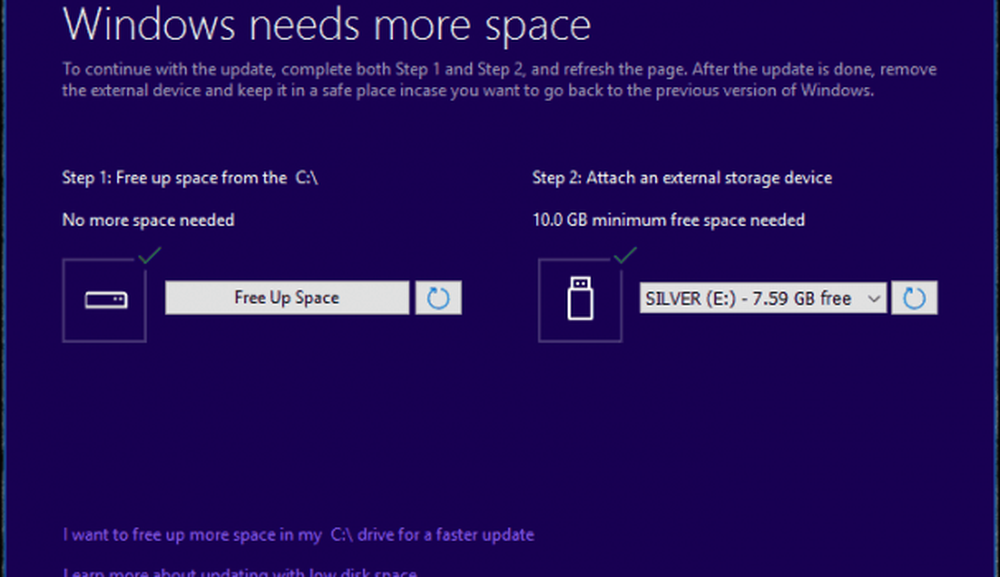
Depuis la mise à niveau vers Windows 10, je ne parviens pas à activer.
Voir ce qui suit: Utiliser une licence numérique pour gérer et activer la mise à jour anniversaire de Windows 10
Si vous avez d'autres questions ou problèmes concernant la mise à jour de Windows 10 Creators, laissez un commentaire et rejoignez nos forums pour plus d'informations..




